著者:
Gregory Harris
作成日:
8 4月 2021
更新日:
1 J 2024

コンテンツ
- ステップ
- 4の方法1 / Outlook.com
- 方法2/4:メールアプリ(Windows)
- 方法3/4:Outlookアプリで
- 方法4/4:アーカイブされた電子メールをOutlookにインポートする
この記事では、Outlookのアーカイブフォルダにアクセスする方法を紹介します。このフォルダは、サイトの左側のペインとメールアプリにあります。 Outlookを使用している場合は、アーカイブされた電子メールをOutlookにインポートする必要があります。
ステップ
4の方法1 / Outlook.com
 1 ページに移動 https://www.outlook.com Webブラウザで。 WindowsまたはmacOSコンピューター上の任意のWebブラウザーが機能します。
1 ページに移動 https://www.outlook.com Webブラウザで。 WindowsまたはmacOSコンピューター上の任意のWebブラウザーが機能します。  2 Outlookの受信トレイにサインインします。 これを行うには、メールアドレスとパスワードを入力します。
2 Outlookの受信トレイにサインインします。 これを行うには、メールアドレスとパスワードを入力します。 - Outlookメールボックスがない場合は、無料で作成してください。これを行うには、メールアドレスとパスワードを入力する行の下にある[作成]をクリックします。
 3 クリック 記録. このフォルダは、メールボックスの左側のペインにあります。
3 クリック 記録. このフォルダは、メールボックスの左側のペインにあります。 - 受信トレイフォルダに保存されているメッセージをアーカイブするには、メッセージを右クリックして、メニューから[アーカイブ]を選択します。
方法2/4:メールアプリ(Windows)
 1 メールアプリを起動します。 タスクバーの右側に封筒の形をしたアイコンが付いています。
1 メールアプリを起動します。 タスクバーの右側に封筒の形をしたアイコンが付いています。  2 クリック すべてのフォルダ. このオプションは、左側のペインにフォルダ型のアイコンでマークされています。
2 クリック すべてのフォルダ. このオプションは、左側のペインにフォルダ型のアイコンでマークされています。 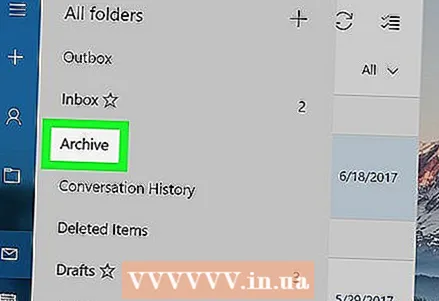 3 クリック 記録. アーカイブされたメッセージのリストが開きます。
3 クリック 記録. アーカイブされたメッセージのリストが開きます。 - メールアプリケーションでメッセージをアーカイブするには、メッセージを右クリックして、メニューから[アーカイブ]を選択します。
方法3/4:Outlookアプリで
 1 Outlookアプリを起動します。 封筒をクリックし、青い背景に白いOをクリックします。
1 Outlookアプリを起動します。 封筒をクリックし、青い背景に白いOをクリックします。 - デスクトップにそのようなアイコンがない場合は、(Windowsの場合)[スタート]メニューを開いて、次のように入力します。 見通し..。このメニューには、Outlookアプリケーションアイコンが表示されます。
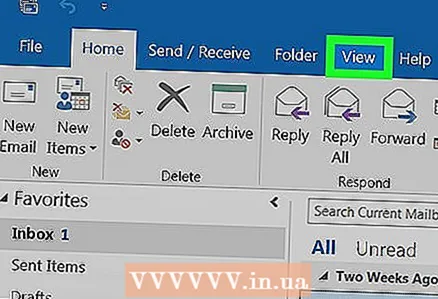 2 クリック 意見. このオプションは、画面上部のメニューバーにあります。
2 クリック 意見. このオプションは、画面上部のメニューバーにあります。 - Macでは、この手順をスキップできます。
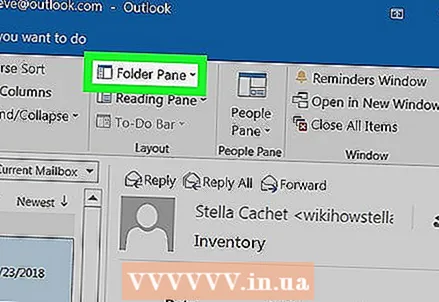 3 クリック フォルダパネル. このオプションは、左端に青いバーが付いた正方形のアイコンでマークされています。メニューが開きます。
3 クリック フォルダパネル. このオプションは、左端に青いバーが付いた正方形のアイコンでマークされています。メニューが開きます。 - Macでは、左下隅にある封筒の形をしたアイコンをクリックします。
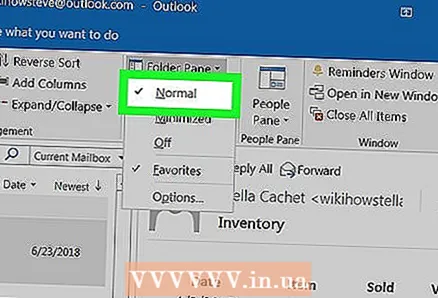 4 クリック 通常. フォルダペインが左側のペインに表示されます。
4 クリック 通常. フォルダペインが左側のペインに表示されます。 - Macでは、この手順をスキップしてください。
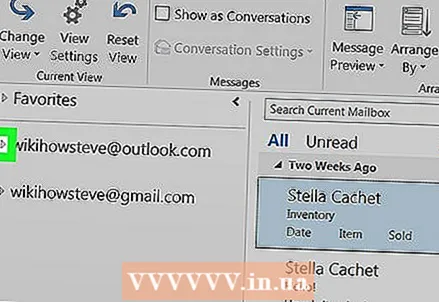 5 アイコンをクリックします
5 アイコンをクリックします  メールアカウントの左側にあります。 このアカウントに関連付けられているすべてのフォルダとメールカテゴリが表示されます。
メールアカウントの左側にあります。 このアカウントに関連付けられているすべてのフォルダとメールカテゴリが表示されます。  6 クリック 記録. このフォルダは左側の列にあります-アーカイブされたすべての電子メールが右側のペインに表示されます。
6 クリック 記録. このフォルダは左側の列にあります-アーカイブされたすべての電子メールが右側のペインに表示されます。 - 「アーカイブ」フォルダで文字を検索するには、文字リストの上にある検索バーを使用します(まず、検索バーの横にあるメニューで「アーカイブ」を選択します)。
方法4/4:アーカイブされた電子メールをOutlookにインポートする
 1 Outlookアプリを起動します。 封筒をクリックし、青い背景に白いOをクリックします。
1 Outlookアプリを起動します。 封筒をクリックし、青い背景に白いOをクリックします。 - デスクトップにそのようなアイコンがない場合は、(Windowsの場合)[スタート]メニューを開き、次のように入力します。 見通し..。このメニューには、Outlookアプリケーションアイコンが表示されます。
 2 メニューを開く ファイル. メニューバーの左側にあります。
2 メニューを開く ファイル. メニューバーの左側にあります。 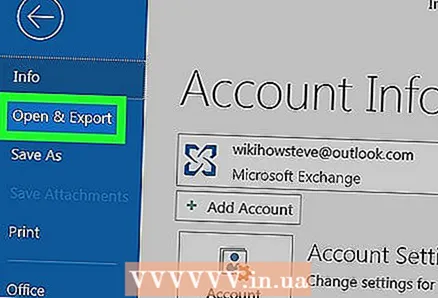 3 クリック 開いてエクスポートする. これは、[ファイル]メニューの2番目のオプションです。
3 クリック 開いてエクスポートする. これは、[ファイル]メニューの2番目のオプションです。 - Macでは、[インポート]をクリックします。
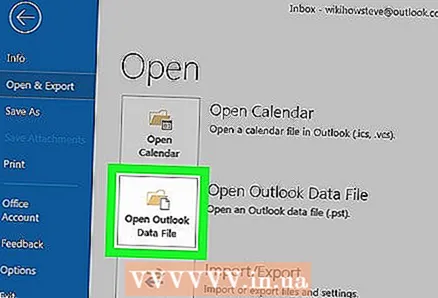 4 クリック Outlookデータファイルを開く. ExplorerまたはFinderウィンドウが開きます。
4 クリック Outlookデータファイルを開く. ExplorerまたはFinderウィンドウが開きます。 - Macで、zip形式の電子メールファイルの種類を選択し、[続行]をクリックします。
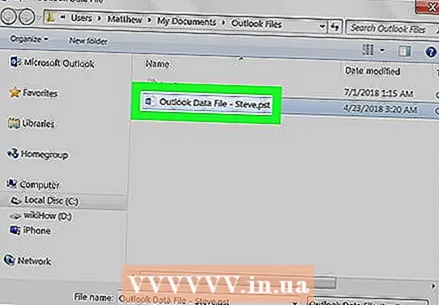 5 Outlookアーカイブファイルを選択します。 このようなファイルの形式はPSTです。デフォルトでは、これらのファイルはC: Users Username Documents Outlook Filesに保存されます。ここで、「Username」をWindowsアカウントの名前に置き換えます。
5 Outlookアーカイブファイルを選択します。 このようなファイルの形式はPSTです。デフォルトでは、これらのファイルはC: Users Username Documents Outlook Filesに保存されます。ここで、「Username」をWindowsアカウントの名前に置き換えます。  6 クリック わかった. このボタンは、ファイルエクスプローラーウィンドウの右下隅にあります。
6 クリック わかった. このボタンは、ファイルエクスプローラーウィンドウの右下隅にあります。 - Macでは、[インポート]をクリックします。
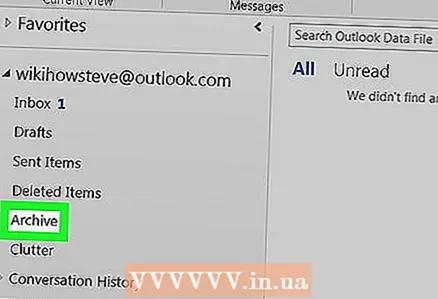 7 クリック 記録. アーカイブされたメールは、ナビゲーションバーの[アーカイブ]セクションにあります。
7 クリック 記録. アーカイブされたメールは、ナビゲーションバーの[アーカイブ]セクションにあります。



